Prometheus+Grafana监控部署实践
Posted Netonline
tags:
篇首语:本文由小常识网(cha138.com)小编为大家整理,主要介绍了Prometheus+Grafana监控部署实践相关的知识,希望对你有一定的参考价值。
参考文档:
- Prometheus github:https://github.com/prometheus
- grafana github:https://github.com/grafana/grafana
- Prometheus getting_started:https://prometheus.io/docs/prometheus/latest/getting_started/
- Prometheus node_exporter:https://github.com/prometheus/node_exporter
- Prometheus部署(docker,optional):https://prometheus.io/docs/prometheus/latest/installation/
- Prometheus配置文件详解:https://prometheus.io/docs/prometheus/latest/configuration/configuration/
-
grafana 部署:http://docs.grafana.org/installation/rpm/
一.环境
1. 拓扑
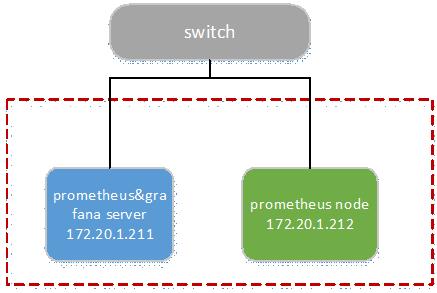
2. 节点
|
Node |
OS |
Hostname |
IP |
Remark |
|
prometheus& grafana server |
centos 7.4 |
prometheus |
172.20.1.211 |
|
|
prometheus node |
centos 7.4 |
node1 |
172.20.1.212 |
3. 版本(截止20171130)
|
Soft/Node |
Version |
Download |
|
prometheus |
2.0.0 |
|
|
node_exporter |
v0.15.1 |
|
|
grafana |
4.6.2-1 |
https://s3-us-west-2.amazonaws.com/grafana-releases/release/grafana-4.6.2-1.x86_64.rpm |
二.部署prometheus
在prometheus& grafana server节点部署prometheus服务。
1. 下载&部署
# 下载 [root@prometheus src]# cd /usr/local/src/ [root@prometheus src]# wget https://github.com/prometheus/prometheus/releases/download/v2.0.0/prometheus-2.0.0.linux-amd64.tar.gz # 部署到/usr/local/目录 # promethus不用编译安装,解压目录中有配置文件与启动文件 [root@prometheus src]# tar -zxvf prometheus-2.0.0.linux-amd64.tar.gz -C /usr/local/ [root@prometheus src]# cd /usr/local/ [root@prometheus local]# mv prometheus-2.0.0.linux-amd64/ prometheus/ # 验证 [root@prometheus local]# cd prometheus/ [root@prometheus prometheus]# ./prometheus --version

2. 配置文件
# 解压目录中的prometheus.yml # 简单验证,主要配置采用默认文件配置,有修改/新增处用红色标示 [root@prometheus prometheus]# vim prometheus.yml # 全局配置 global: scrape_interval: 15s # 设置抓取(pull)时间间隔,默认是1m evaluation_interval: 15s # 设置rules评估时间间隔,默认是1m # scrape_timeout is set to the global default (10s). # 告警管理配置,暂未使用,默认配置 alerting: alertmanagers: - static_configs: - targets: # - alertmanager:9093 # 加载rules,并根据设置的时间间隔定期评估,暂未使用,默认配置 rule_files: # - "first_rules.yml" # - "second_rules.yml" # 抓取(pull),即监控目标配置 # 默认只有主机本身的监控配置 scrape_configs: # 监控目标的label(这里的监控目标只是一个metric,而不是指某特定主机,可以在特定主机取多个监控目标),在抓取的每条时间序列表中都会添加此label - job_name: \'prometheus\' # metrics_path defaults to \'/metrics\' # scheme defaults to \'http\'. # 可覆盖全局配置设置的抓取间隔,由15秒重写成5秒。 scrape_interval: 5s # 静态指定监控目标,暂不涉及使用一些服务发现机制发现目标 static_configs: - targets: [\'localhost:9090\'] # (opentional)再添加一个label,标识了监控目标的主机 labels: instance: prometheus - job_name: \'linux\' scrape_interval: 10s static_configs: # 采用node_exporter默认开放的端口 - targets: [\'172.20.1.212:9100\'] labels: instance: node1
3. 设置用户
# 添加用户,后期用此账号启动服务 [root@prometheus prom etheus]# groupadd prometheus [root@prometheus prometheus]# useradd -g prometheus -s /sbin/nologin prometheus # 赋权 [root@prometheus prometheus]# cd ~ [root@prometheus ~]# chown -R prometheus:prometheus /usr/local/prometheus/ # 创建prometheus运行数据目录 [root@prometheus ~]# mkdir -p /var/lib/prometheus [root@prometheus ~]# chown -R prometheus:prometheus /var/lib/prometheus/
4. 设置开机启动
[root@prometheus ~]# touch /usr/lib/systemd/system/prometheus.service [root@prometheus ~]# chown prometheus:prometheus /usr/lib/systemd/system/prometheus.service [root@prometheus ~]# vim /usr/lib/systemd/system/prometheus.service [Unit] Description=Prometheus Documentation=https://prometheus.io/ After=network.target [Service] # Type设置为notify时,服务会不断重启 Type=simple User=prometheus # --storage.tsdb.path是可选项,默认数据目录在运行目录的./dada目录中 ExecStart=/usr/local/prometheus/prometheus --config.file=/usr/local/prometheus/prometheus.yml --storage.tsdb.path=/var/lib/prometheus Restart=on-failure [Install] WantedBy=multi-user.target # 设置开机启动 [root@prometheus ~]# systemctl enable Prometheus [root@prometheus ~]# systemctl start prometheus
5. 设置iptables
[root@prometheus ~]# vim /etc/sysconfig/iptables -A INPUT -p tcp -m state --state NEW -m tcp --dport 9090 -j ACCEPT [root@prometheus ~]# service iptables restart
6. 启动并验证
1)查看服务状态
[root@prometheus ~]# systemctl status prometheus

[root@prometheus ~]# netstat -tunlp | grep 9090

2)web ui
Prometheus自带有简单的UI,http://172.20.1.211:9090
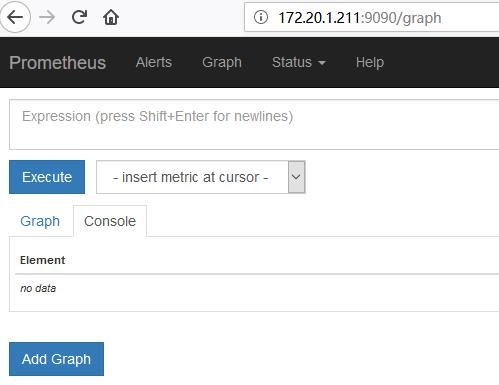
在Status菜单下,Configuration,Rule,Targets等,
Statu-->Configuration展示prometheus.yml的配置,如下:
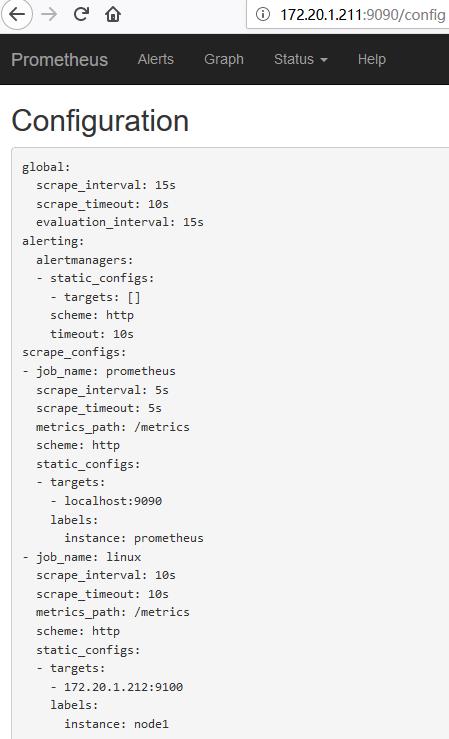
Statu-->Targets展示监控具体的监控目标,这里监控目标"linux"暂未设置node_exporter,未scrape数据,如下:
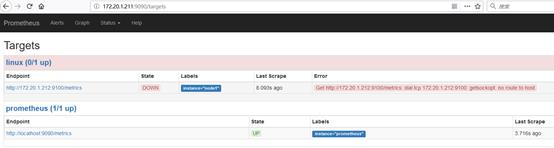
7. 绘图
访问:http://172.20.1.211:9090/metrics,查看从exporter具体能抓到的数据,如下:
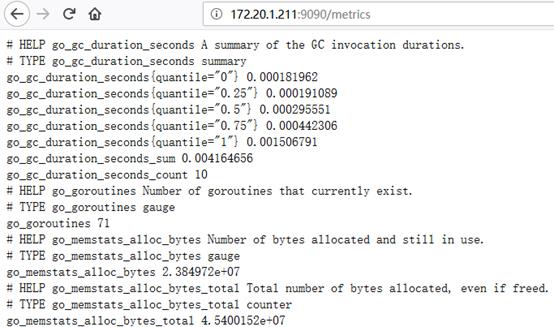
访问:http://172.20.1.211:9090,在输入框中任意输入1个exporter能抓取得值,点击"Execute"与"Execute"按钮,即可见相应抓取数据的图形,同时可对时间与unit做调整,如下:
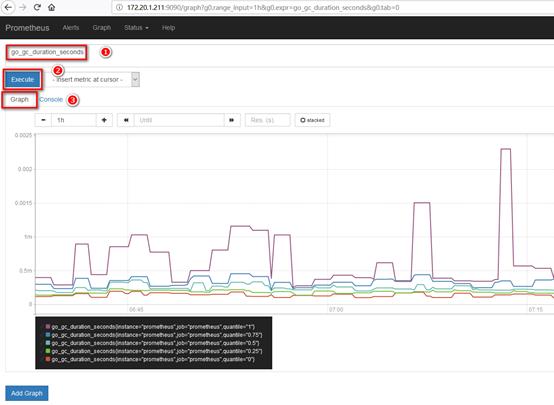
三.部署node_exporter
Node_exporter收集机器的系统数据,这里采用prometheus官方提供的exporter,除node_exporter外,官方还提供consul,memcached,haproxy,mysqld等exporter,具体可查看官网。
这里在prometheus node节点部署相关服务。
1. 下载&部署
# 下载 [root@node1 ~]# cd /usr/local/src/ [root@node1 src]# wget https://github.com/prometheus/node_exporter/releases/download/v0.15.1/node_exporter-0.15.1.linux-amd64.tar.gz # 部署 [root@node1 src]# tar -zxvf node_exporter-0.15.1.linux-amd64.tar.gz -C /usr/local/ [root@node1 src]# cd /usr/local/ [root@node1 local]# mv node_exporter-0.15.1.linux-amd64/ node_exporter/
2. 设置用户
[root@node1 ~]# groupadd prometheus [root@node1 ~]# useradd -g prometheus -s /sbin/nologin prometheus [root@node1 ~]# chown -R prometheus:prometheus /usr/local/node_exporter/
3. 设置开机启动
[root@node1 ~]# vim /usr/lib/systemd/system/node_exporter.service [Unit] Description=node_exporter Documentation=https://prometheus.io/ After=network.target [Service] Type=simple User=prometheus ExecStart=/usr/local/node_exporter/node_exporter Restart=on-failure [Install] WantedBy=multi-user.target [root@node1 ~]# systemctl enable node_exporter [root@node1 ~]# systemctl start node_exporter
4. 设置iptables
# 官方node_exporter默认使用9100端口 [root@node1 ~]# vim /etc/sysconfig/iptables -A INPUT -p tcp -m state --state NEW -m tcp --dport 9100 -j ACCEPT [root@node1 ~]# service iptables restart
5. 验证
访问:http://172.20.1.211:9090,可见node1主机已经可被监控,如下:
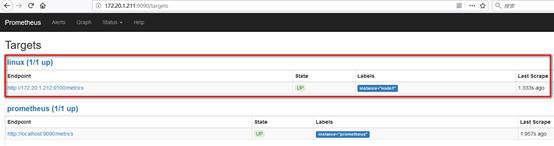
四.部署grafana
在prometheus& grafana server节点部署grafana服务。
1. 下载&安装
# 下载 [root@prometheus ~]# cd /usr/local/src/ [root@prometheus src]# wget https://s3-us-west-2.amazonaws.com/grafana-releases/release/grafana-4.6.2-1.x86_64.rpm # 安装 [root@prometheus src]# yum localinstall grafana-4.6.2-1.x86_64.rpm
2. 配置文件
配置文件位于/etc/grafana/grafana.ini,这里暂时保持默认配置即可。
3. 设置开机启动
[root@prometheus src]# systemctl enable grafana-server [root@prometheus src]# systemctl start grafana-server
4. 设置iptables
# grafana-server默认使用3000端口 [root@prometheus src]# vim /etc/sysconfig/iptables -A INPUT -p tcp -m state --state NEW -m tcp --dport 3000 -j ACCEPT [root@prometheus src]# service iptables restart
5. 添加数据源
1)登陆
访问:http://172.20.1.211:3000,默认账号/密码:admin/admin
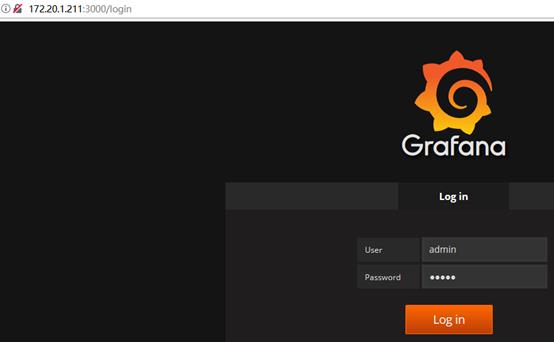
2)添加数据源
在登陆首页,点击"Add data source"按钮,跳转到添加数据源页面,配置如下:
Name: prometheus
Type: prometheus
URL: http://localhost:9090/
Access: proxy
取消Default的勾选,其余默认,点击"Add",如下:
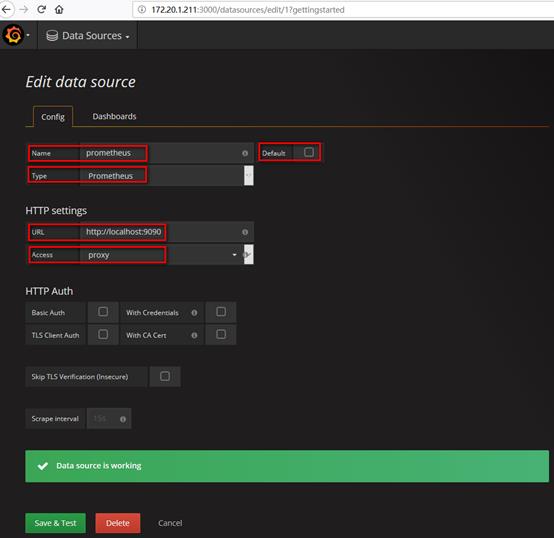
在"Dashboards"页签下"import"自带的模版,如下:
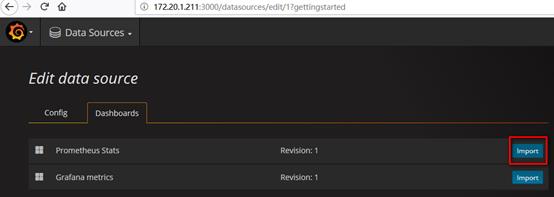
6. 导入dashboard
从grafana官网下载相关dashboaed到本地,如:https://grafana.com/dashboards/405
Grafana首页-->左上角图标-->Dashboard-->import
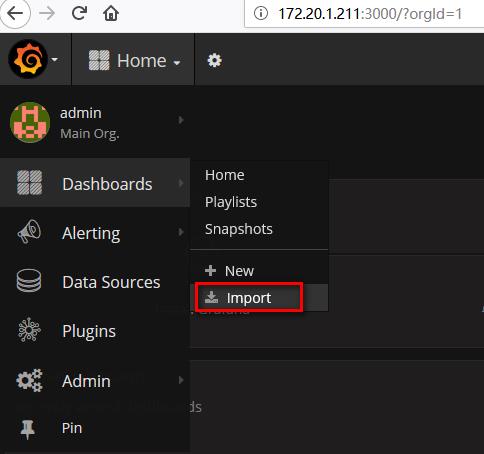
Upload已下载至本地的json文件(或者使用dashboard id,如这里的405),如下:
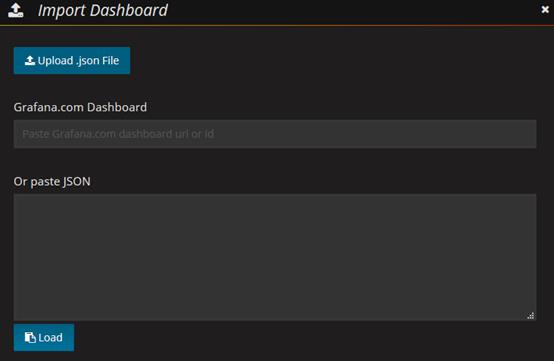
数据源选择"prometheus",即添加的数据源name,点击"Import"按钮,如下:
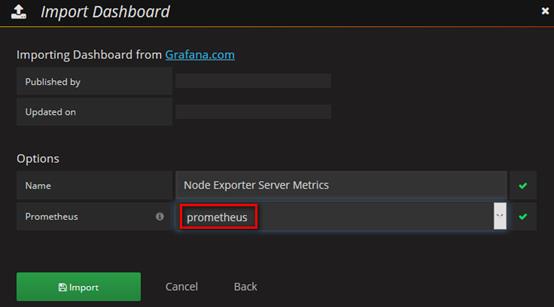
7. 查看dashboard
Grafana首页-->左上角图标-->Dashboard-->Home,Home下拉列表中可见有已添加的两个dashboard,"Prometheus Stats"与"Node Exporter Server Metrics",选择1个即可,如下:
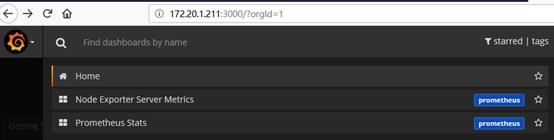
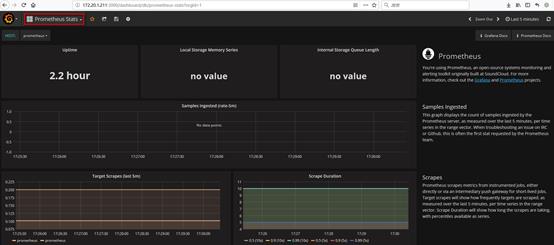
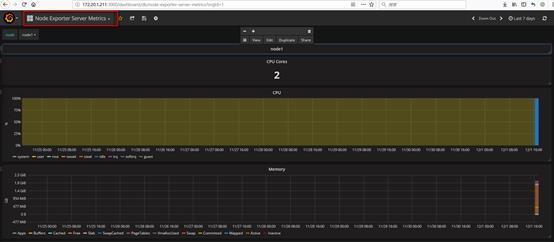
以上是关于Prometheus+Grafana监控部署实践的主要内容,如果未能解决你的问题,请参考以下文章